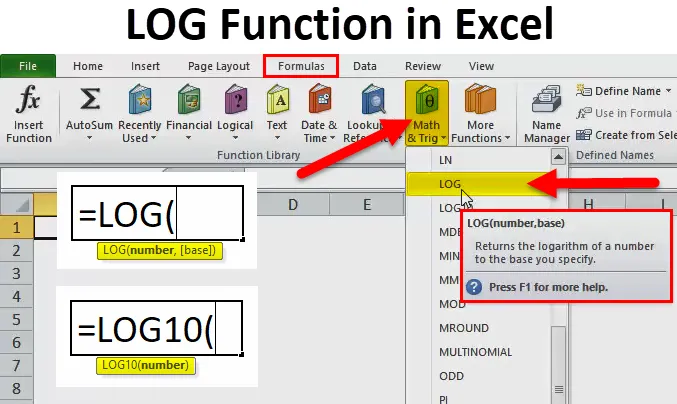
LOG funkció Excelben (Tartalomjegyzék)
- LOG Excelben
- LOG képlet Excelben
- Hogyan lehet használni a LOG függvényt Excelben?
LOG Excelben
A LOG függvény egy matematikai / trigonometria függvénybe sorolt munkalap-függvény.
A matematika szerint a logaritmus az x pozitív valós szám exponenciájának vagy logaritmusának fordított függvénye, bie b x = y viszonylatában.
EG log 2 16 = 4, mivel 2 4 = 2 × 2 × 2 × 2 = 16
Itt a 16 logaritmusa (a 2. alaphoz viszonyítva) 4.
Az LOG funkció az Excelben könnyen használható és nagyon egyszerű, a legszélesebb körben alkalmazott funkció a statisztikákban, a pénzügyekben és az üzleti elemzés területén vagy a tartományban.
A LOG függvényt egy grafikon ábrázolására használják az adatok ábrázolására, és más eszközökkel használják a regressziós elemzéshez.
A LOG funkció a POWER funkcióhoz fordított műveletet hajt végre.
Az excel LOG függvény kiszámítja egy adott szám logaritmusát a megadott bázisra, vagy visszatér egy szám természetes logaritmusát.
EG 1000 = 10 × 10 × 10 = 10 3, az 1000-es „logaritmus az alaphoz 10” 3, azaz a logaritmus ugyanazon tényező ismételt szorzását számolja. Egy adott x szám logaritmusa egy rögzített szám kitevője, a b alapot fel kell emelni az x szám előállításához.
Vagy ha a x = b, akkor log a (b) = x.
LOG képlet Excelben
Az alábbiakban található a LOG képlet Excelben:
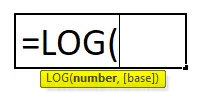
vagy
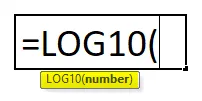
A LOG függvény magyarázata az Excelben
Az LOG képlet az Excelben két részből áll: Szám és Alap.
- Szám = Ez egy pozitív valós szám, amellyel ki szeretné számítani az logaritmust Excelben.
Megjegyzés: Olyan numerikus értéknek kell lennie, amelynek mindig nagyobbnak kell lennie, mint nulla.
- Alap = Ez egy olyan bázis, amelyre a logaritmot ki kell számítani, vagy opcionális argumentum, amely meghatározza vagy jelzi azt az alapot, amelyre a logaritmot kiszámítani kell.
Megjegyzés: Ha nem szerepel bázis, a 10-ös bázist feltételezzük.
Hogyan lehet használni a LOG függvényt Excelben?
Az Excel LOG funkciója nagyon egyszerű és könnyen használható. Hajtsa végre a LOG függvény működését az Excelben néhány LOG Formula példa segítségével.
Itt letöltheti ezt a LOG Function Excel sablont - LOG Function Excel sablon1. példa - Alap érveléssel
Az alábbiakban említett példában számoljuk ki a logaritmot 47-nél nagyobb értékkel, 10 alapértékkel.
Kövesse ezeket a lépéseket a LOG kiszámításához az Excelben:
- Válassza ki a kimeneti cellát, ahol meg kell találnia a naplóértéket, azaz a D8 ebben a példában.
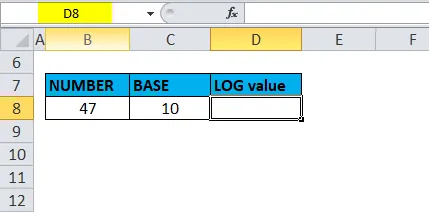
- Kattintson a képlet eszköztár funkciógombjára (fx), egy felugró ablak jelenik meg, a Kiválasztás funkció alatt kattintson duplán a LOG funkcióra.
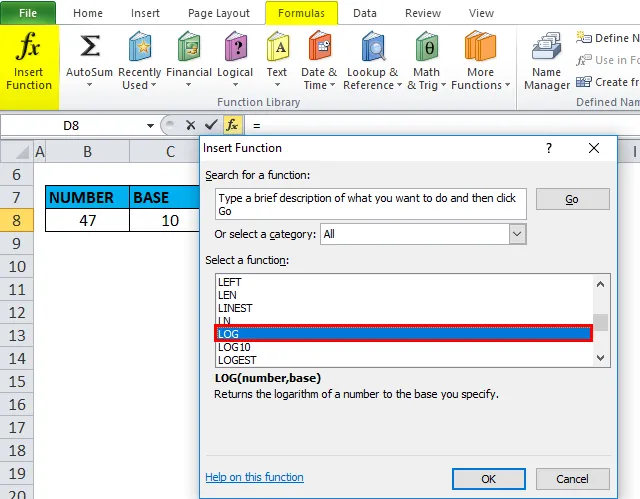
- Megjelenik egy párbeszédpanel, ahol ki kell tölteni a napló funkció argumentumait (Szám és Alap).
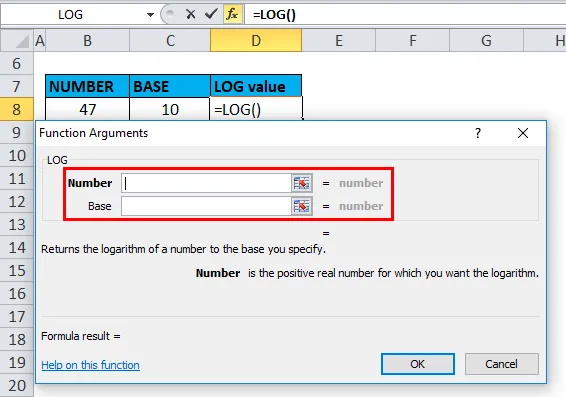
- Itt a szám 47 és az alap érv 10.
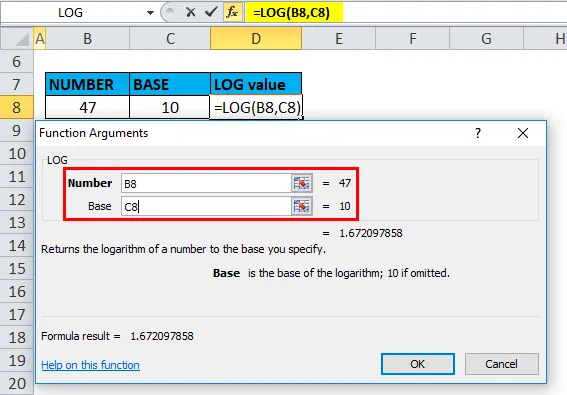
- Az Excel kiszámítja a logaritmus értékét és megjeleníti az 1.6720979 választ a kimeneti cellában.
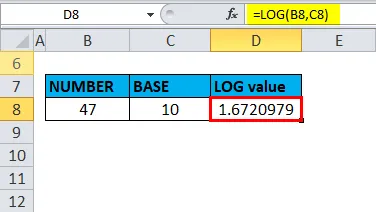
2. példa - Alap érv nélkül
Az alább említett példában számítsuk ki a 100 logaritmát, alapérték nélkül.
Kövesse ezeket a lépéseket a LOG kiszámításához az Excelben:
- Válassza ki a kimeneti cellát, ahol meg kell találnunk a példa naplóértékét, azaz a D13 értéket.
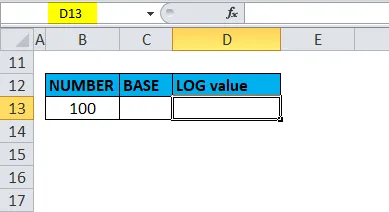
- Kattintson a képlet eszköztár funkciógombjára (fx), egy felugró ablak jelenik meg, a Kiválasztás funkció alatt kattintson duplán a LOG funkcióra.
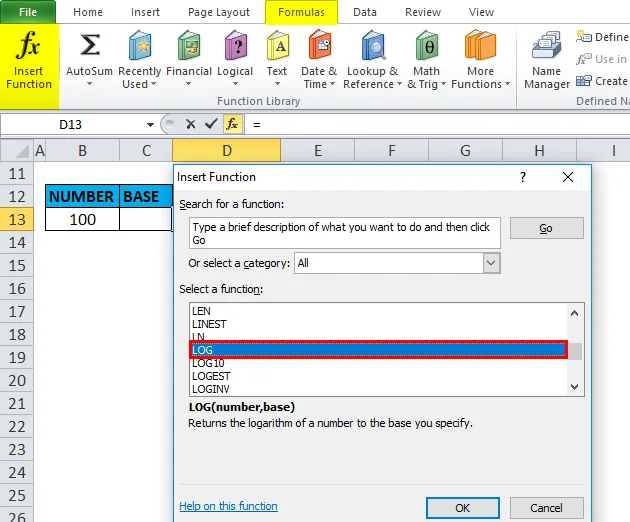
- Megjelenik egy párbeszédpanel, ahol ki kell tölteni a napló funkció argumentumait (Szám és Alap).
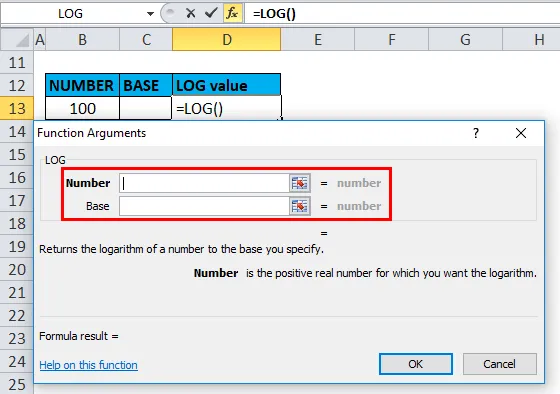
- Itt a szám 100 és ebben a naplófájl-példában a Naplófunkció alapértelmezés szerint 10-re veszi az alapértéket, ha a második argumentum (Alap) nem kerül átadásra a naplófunkcióban.
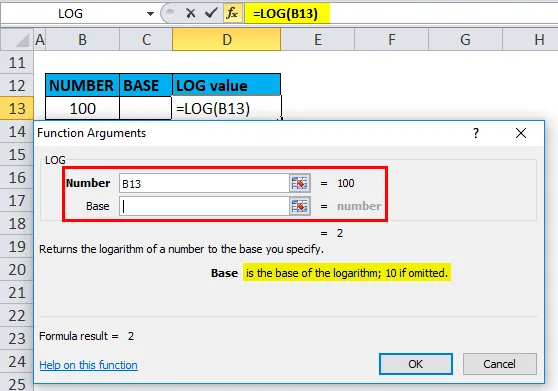
- Az Excel kiszámítja a logaritmus értékét, és megjeleníti a 2. választ a kimeneti cellában. Vagyis 100 = 10 × 10 = 10 2, a 100-as „logaritmus az alaphoz 10” 2, azaz a logaritmus ugyanazon tényező ismételt szorzását számolja. Ezért a kimeneti értéket vagy eredményt adja vissza 2-ként.
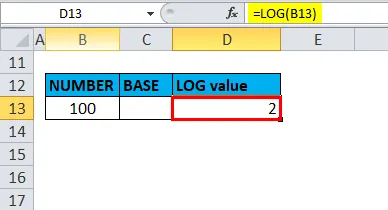
3. példa - decimális érték, mint alapvető érv
Az alábbiakban említett példában számítsuk ki a 6 logaritmát, amelynek tizedes értéke 0, 5-ös az argumentum.
Kövesse ezeket a lépéseket a LOG kiszámításához az Excelben:
- Válassza ki a kimeneti cellát, ahol meg kell találnia a naplóértéket, azaz a D17 ebben a példában.
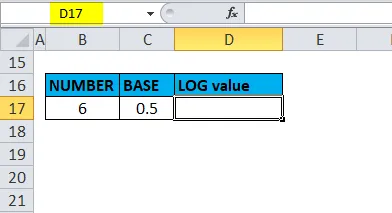
- Kattintson a képlet eszköztár funkciógombjára (fx), egy felugró ablak jelenik meg, a Kiválasztás funkció alatt kattintson duplán a LOG funkcióra.
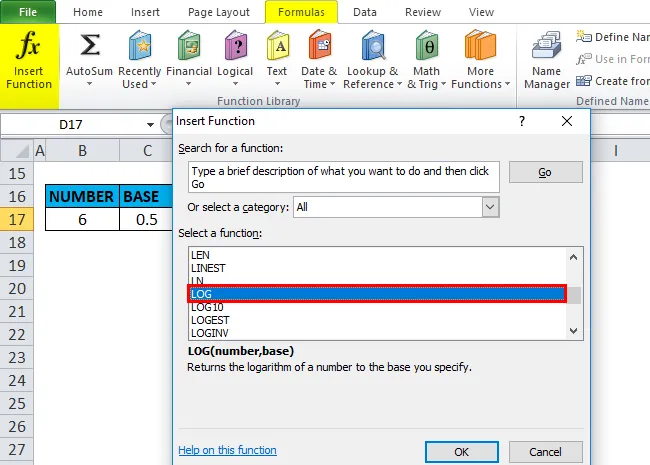
- Megjelenik egy párbeszédpanel, ahol ki kell tölteni a napló funkció argumentumait (Szám és Alap).
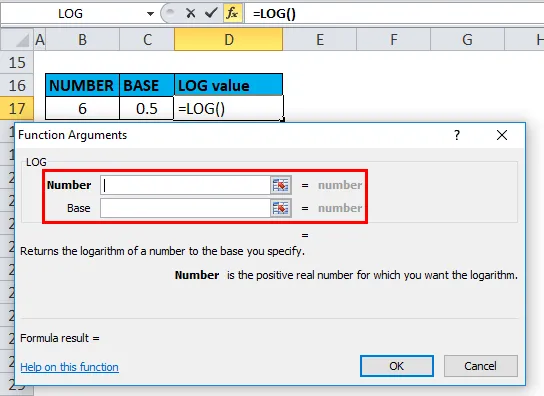
- Itt a szám 6 és az alap argumentum 0, 5.
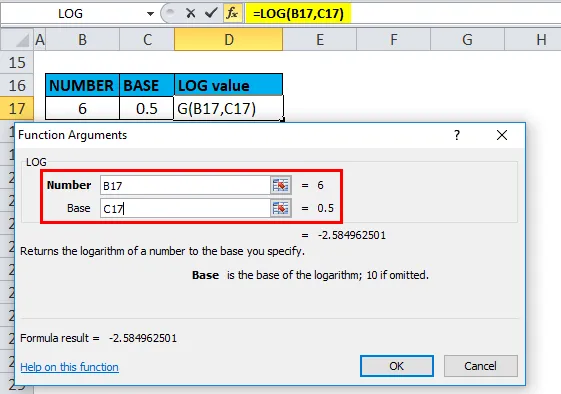
- Az Excel kiszámítja a logaritmus értékét, és megjeleníti a -2.584963 választ a kimeneti cellában. azaz 0, 5 -2 = 6; Ezért Log 0, 5 (6) = -2, 584963
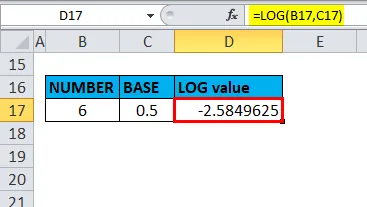
4. példa - Ha az alap érv negatív vagy nulla
Az alábbiakban említett példában számoljuk ki a logaritmust 47-nél nagyobb értéken, a „0” nullapontra argumentum vagy negatív érték (-10) felhasználásával.
Kövesse ezeket a lépéseket a LOG kiszámításához az Excelben:
- Válassza ki a kimeneti cellát, ahol meg kell találnia a naplóértéket, azaz a K8 ebben a példában.
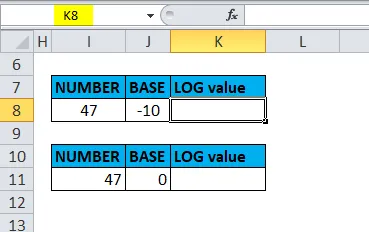
- Kattintson a képlet eszköztár funkciógombjára (fx), egy felugró ablak jelenik meg, a Kiválasztás funkció alatt kattintson duplán a LOG funkcióra.
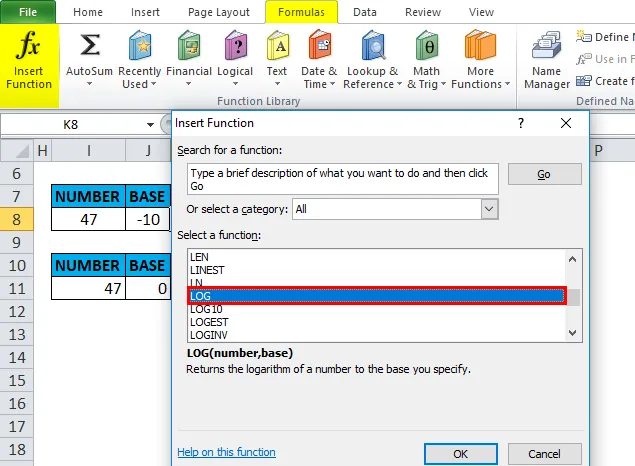
- Megjelenik egy párbeszédpanel, ahol ki kell tölteni a napló funkció argumentumait (Szám és Alap).
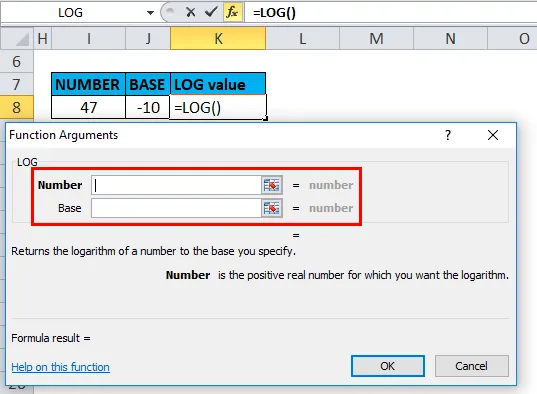
- Itt a szám 47 és az alap argumentum -1.
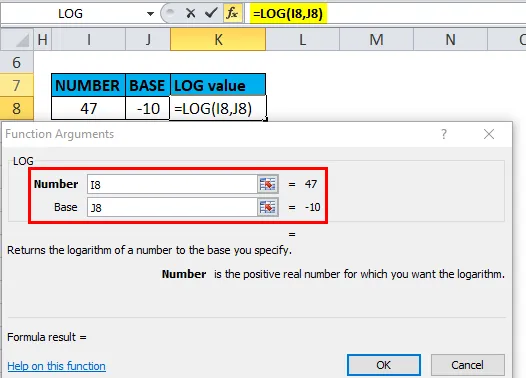
vagy 0.

- Számítsuk ki a logaritmust az excel értékben és mutassuk meg a #NUM választ! hiba a kimeneti cellában.

5. példa - Ha az alap érv nem numerikus vagy szöveges érték
Az alább említett példában számoljuk ki a 47 logaritmusát, ahol az alap argumentum szöveges karakterlánc, azaz „EXCEL”.
Kövesse ezeket a lépéseket a LOG kiszámításához az Excelben:
- Válassza ki a kimeneti cellát, ahol meg kell találnia a naplóértéket, azaz a K16-at ebben a példában.
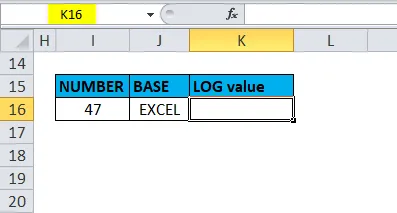
- Kattintson a képlet eszköztár funkciógombjára (fx), egy felugró ablak jelenik meg, a Kiválasztás funkció alatt kattintson duplán a LOG funkcióra.
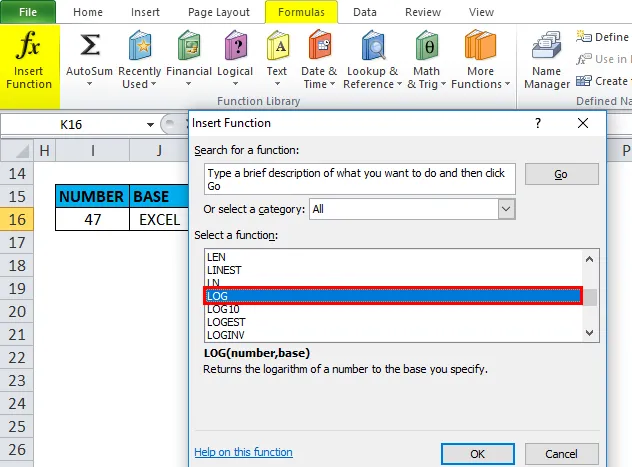
- Megjelenik egy párbeszédpanel, ahol ki kell tölteni a napló funkció argumentumait (Szám és Alap).
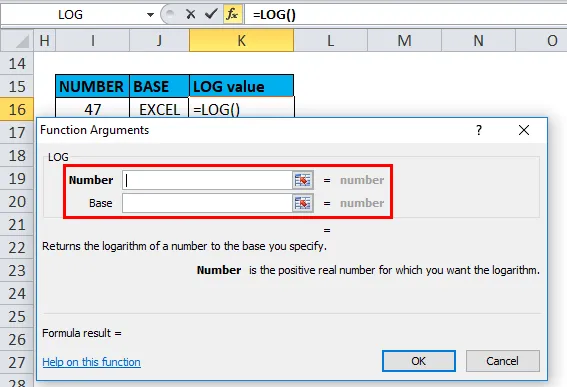
- Itt a szám 47, és az alap argumentum a TEXT karakterlánc, azaz EXCEL.
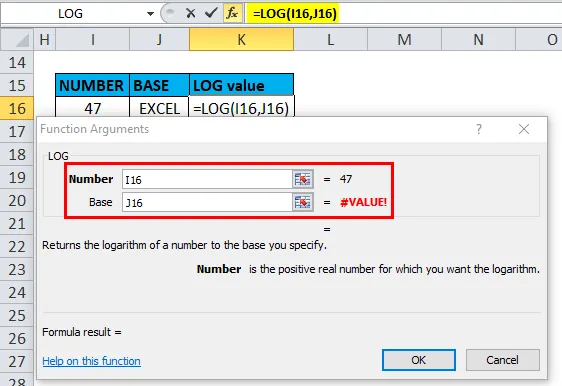
- Az Excel kiszámítja a logaritmus értékét és megjeleníti a #VALUE! hiba a kimeneti cellában.
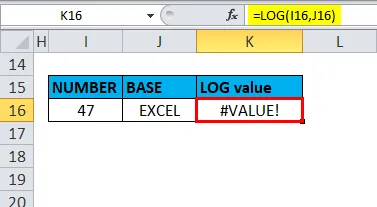
Emlékezzen az Excel LOG funkciójára
- Szám argumentum a LOG függvényben: Mindig pozitív valós számnak kell lennie, ha ki akarja számítani az logaritmust excelben.
- Numerikus értéknek kell lennie, és mindig nagyobbnak kell lennie, mint nulla.
- Az Base argumentumban, ha nem szerepel bázis, a bázist mindig 10-nek kell feltételezni.
LOG funkció hibák
Ha hiba van a Napló funkcióban, akkor az a következők egyikének tudható be:
Általános hibák
1) #ÉRTÉK! - Akkor fordul elő, ha a megadott szám argumentum vagy a megadott (alap) argumentum nem numerikus.

2) #NUM! - Akkor fordul elő, ha a megadott szám argumentum vagy a megadott (alap) argumentum negatív érték vagy nulla.
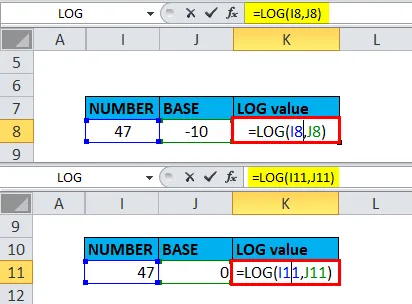
A kimenet:

3) # DIV / 0! - Ez akkor fordul elő, ha a megadott (alap) argumentum értéke 1.
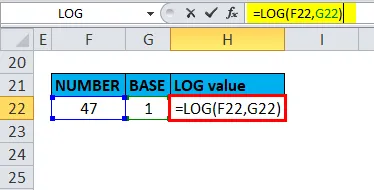
A kimenet:
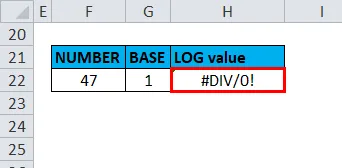
Ajánlott cikkek
Ez egy útmutató az Excelben található LOG-hoz. Itt tárgyaljuk az LOG képletet Excelben és a LOG funkció használatát az Excelben, valamint gyakorlati példákat és letölthető Excel sablont. Megnézheti más javasolt cikkeinket -
- XIRR funkció Excel segítségével
- Hogyan használható a NOT funkció az Excelben?
- Az OR VAGY funkcióinak legjobb példái
- MS Excel: FIND funkció